拼接控制软件说明(正式版)
拼接屏软件说明书

控制软件使用说明书尊敬的用户,首先感谢您选用我司产品,在使用电脑控制大屏之前,请您务必检查串口线是否连接完好,是否已经连接大屏,串口驱动是否安装完毕。
下面是控制软件操作方式及步骤,操作前请您首先阅读操作说明。
1 打开控制软件,如图1:图12 设置拼接形式即现场拼接屏是几X几,拼接形式就改为几x几,点击左上角设置,选择拼接设置(P),如图1为3x3拼接。
图23设置通讯设置点击左上角设置,点击通讯设置(C),出现图3界面,如下:图3com口选择可通过鼠标挪到我的电脑---右键---设备管理器,查看当前串口线是用的哪个端口,此时通讯设置里面端口号选择com4即可,其它不必理会;如有连接矩阵,请再在对应矩阵类型如HDMI 矩阵处选择对应的端口号,并将矩阵联动√上,其它矩阵类型不必理会;4 拼接形式和通讯设置完成后,请点击打开连接,然后点击左下角超级用户,进入工厂菜单,对所有大屏进行ID设置,具体请查阅本文最末ID设置说明;5 ID设置完成后,就可以对大屏任意拼接和单屏显示了,如要拼接左上角4块屏,信号为HDMI,则选中这4块屏,鼠标放在这4块屏中,右键,然后选择HDMI,即可把这4块屏拼成一个大画面,其它操作类似,如图4所示:图45 矩阵联动以上为一般接分配器时候操作,如果有联动矩阵操作,通讯设置参照第3点说明,然后点击左上角设置,进入矩阵设置(M),如图5所示:图5如图4所示,JC-HDMI是某个厂家的矩阵,它的协议在此命名为JC-HDMI,基本上不同厂家的矩阵协议是不一样的,因此在对矩阵联动控制之前,请您确定您手里的控制软件是否已经添加该矩阵协议,通常需要向大屏厂家咨询。
完成后按确定退出,进入图6所示界面:图6如图5所示,第一和第二行拼接后显示矩阵第二路输入的信号,操作方式:在输入通道处选择IN-2,然后框选第一和第二行,右键,选择HDMI即可。
其它矩阵输入通道切换操作类似,都是先选择矩阵输入通道,再选择大屏,即可把某一路矩阵输入图像输出对应大屏上显示。
拼接屏软件说明书

液晶拼接屏控制系统软件说明书大屏接口介绍系统参数设置电视墙序号(ID)设置方法一: 步骤1、使用拼接单元选配的遥控器进入“用户菜单”;(遥控接收头接在第1个拼接单元的RS232OutA或OutB接口,非RS232In接口)步骤2、进入“高级设置”—》拼接设置,根据拼接单元安装的位置,设置相应的电视墙序号。
方法二:使用LCDWall控制软件,进入系统设置—》系统调整,设置对应的电视墙序号,步骤见下图。
注:拼接单元安装位置和电视墙序号对应规则如下(图例4行4列拼接):2、串口设置:1、程序初次启动时,控制软件LCDWall有串口的操作界面。
2、选择电脑(控制端)相应的串口号,点击打开,确保设备通讯正常。
步骤见下图。
系统界面说明软件菜单栏目:可进行软件功能的参数设置。
注:1、由于软件版本及参数设置不同,菜单功能开放程度不同,请以厂家提供软件为准。
2、用户公司名称区:用户可以设置自已的公司的名称显示在软件上面。
3、拼接单元模拟区:模拟大屏幕墙拼接单元,可进行拼接单元选取操作。
4、窗口:模拟单个拼接显示单元。
5、串口设置区:设置PC机对应的操作串口。
6、幕墙设置区:设置实际电视墙的行数和列数。
7、边框消隐区域:进行物理拼缝的设置和边框消隐功能设定。
8、功能区:可针对单个拼接单元或多个拼接单元进行开/关机、VGA自动调整、信息显示、遥控器操作等多项功能操作。
9、矩阵操作区:可以设置矩阵联动,矩阵独立串口操作、矩阵映射关系等等操作。
10、图像拼接功能操作区:可进行图像拼接、图像分解(还原)等功能操作。
11、用户LOGO显示区,显示用户自已公司的标志。
12、状态显示区:显示用户串口的状态、时间、以及当前用户操作的权限。
四、系统功能设置1、操作单元选取操作1、点击鼠标左键选择一个操作窗口,选中窗口呈深蓝色;2、拖动鼠标左键选择相邻的多个操作窗口,选中窗口呈深蓝色;信源转换操作1、选择需要操作的窗口;2、点击鼠标右键,弹出本机信源菜单,选择需要转换到的信源;3、图像拼接操作1、选择需要拼接的信号窗口,如1号机显示的视频1;2、再次点击鼠标左键并拖动选择希望拼接的区域,如选择1、2、3、4号窗口;3、点击图像拼接功能操作区中的“拼接”按钮,实现图像拼接操作;4、图像分解操作1、选择处于拼接状态的窗口,点击图像拼接功能操作区中的“分解”按钮;2、分解后系统将恢复拼接前的显示状态;5、边框消隐操作1、勾选边框消隐设置区中的复选框;2、输入水平和垂直边框的宽度;3、点击“确定”按钮;6、场景的存储和调用1、场景的存储:1.1在拼接模拟区设置好相应的显示状态;1.2点击场景预设快捷按钮,在弹出的菜单里面进行相应的操作。
液晶大屏幕拼接软件说明书
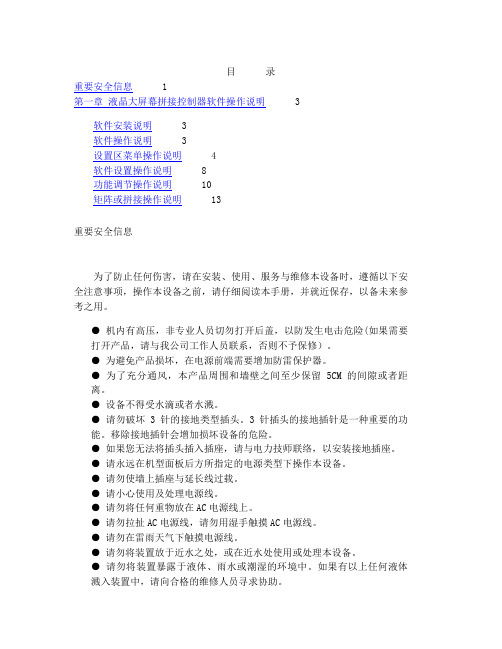
目录重要安全信息 1第一章液晶大屏幕拼接控制器软件操作说明 3软件安装说明 3软件操作说明 3设置区菜单操作说明 4软件设置操作说明 8功能调节操作说明 10矩阵或拼接操作说明 13重要安全信息为了防止任何伤害,请在安装、使用、服务与维修本设备时,遵循以下安全注意事项,操作本设备之前,请仔细阅读本手册,并就近保存,以备未来参考之用。
● 机内有高压,非专业人员切勿打开后盖,以防发生电击危险(如果需要打开产品,请与我公司工作人员联系,否则不予保修)。
● 为避免产品损坏,在电源前端需要增加防雷保护器。
● 为了充分通风,本产品周围和墙壁之间至少保留5CM的间隙或者距离。
● 设备不得受水滴或者水溅。
● 请勿破坏3针的接地类型插头。
3针插头的接地插针是一种重要的功能。
移除接地插针会增加损坏设备的危险。
● 如果您无法将插头插入插座,请与电力技师联络,以安装接地插座。
● 请永远在机型面板后方所指定的电源类型下操作本设备。
● 请勿使墙上插座与延长线过载。
● 请小心使用及处理电源线。
● 请勿将任何重物放在AC电源线上。
● 请勿拉扯AC电源线,请勿用湿手触摸AC电源线。
● 请勿在雷雨天气下触摸电源线。
● 请勿将装置放于近水之处,或在近水处使用或处理本设备。
● 请勿将装置暴露于液体、雨水或潮湿的环境中。
如果有以上任何液体溅入装置中,请向合格的维修人员寻求协助。
● 开启及卸下机壳可能会使您暴露于危险的电压之下或使您遭到其他危险,并可能使您丧失保修的权利。
如果维修请找专业的维修人员。
● 清洁本设备之前,请务必将电源线从插座上拔下。
● 请勿使用任何硬物或尖锐物品接触及摩擦产品。
● 请勿使用任何化学液体或喷雾清洁剂清洁本设备。
请务必使用软干布清洁。
● 请勿将本设备暴露于极高或极低的温度或直射的阳光之下,因为这样可能会使装置发热而造成损害。
● 请勿在热源,例如暖器、散热器、火炉或其他可能产生热量的设备附近安装本设备。
● 请勿堵塞任何通风口。
创维 LCD 拼接软件使用说明书

LCD拼接软件使用说明书目录PC软件安装使用说明 (3)1.1. 软件运行环境 (3)1.2. 软件安装 (4)1.3. 软件卸载 (6)软件功能介绍 (8)2.1. 主界面 (8)2.1.1 (8)2.1.2 (9)2.1.3 (9)2.2. 菜单栏功能 (10)2.2.1.通讯设置 (10)2.2.2.拼接设置 (11)2.2.3.矩阵设置 (12)2.2.4.开关机设置 (15)2.2.5 框架效果 (16)2.2.6 图像调整 (17)2.2.7 画面静止 (18)2.2.8 本机保存 (19)2.2.9 预案功能 (19)2.2.10 字幕功能 (22)2.2.11 显示功能 (23)2.2.12 用户手册 (26)2.2.13 用户注册 (26)2.3 工具栏功能 (27)2.3.1.打开连接和关闭连接 (27)2.3.2电源开和电源关 (28)2.3.3输入通道 (28)2.4. 操作方法 (29)超级用户附加功能说明 (30)3.1. 附加功能 (30)3.1.1.温度控制 (30)3.1.2.屏参设置 (30)3.1.3.ID设置 (31)3.1.4.重显率 (31)3.1.5.LOGO (31)3.1.6.系统配置 (32)3.1.7.调试窗口 (32)3.1.8 命令显示 (33)常用功能补充 (33)4.1. 软ID设置功能详细说明 (33)4.2 用户注册使用说明 (35)4.3 矩阵协议添加 (41)PC软件安装使用说明本章提供PC软件使用说明,包括下列信息:1.1软件运行环境1.2软件安装1.3软件卸载1.1. 软件运行环境1、计算机的硬件配置要求安装本软件的计算机硬件配置要求如表1.1.1所示。
配置要求最低配置中央处理器奔腾133Mhz内存 128MB RAM显示器 1024×768分辨率显示设备硬盘驱动器 150MB可用硬盘空间输入设备Microsoft兼容的鼠标和键盘标准的RS232通讯接口表1.1.1计算机硬件配置要求2、系统软件要求计算机系统支持操作系统如表1.1.2所示。
多屏幕拼接处理器控制软件详细使用指南

重要提示:——控制软件随时升级, 以实际提供的版本为准,产品配置不同,调试控制软件的细节略有差异;如有操作手册版本变动,恕不另行通知,请谅解。
——如果在使用中遇到疑问,请首先阅读本操作手册,本手册中有详细描述; 如仍有疑问,请联系我们,我们将尽快给您满意的答复。
第一章、软件系统概述MultiView是新一代可视化、所见即所得拼接器控制软件,该控制软件整合拼接器产品的应用特点,结合工程安装上的特点开发完成。
MultiView软件采用目前软件设计的前沿理念,摒弃传统拼接器控制软件复杂的调试要求,对拼接过程实现自动运算,对窗口控制过程采用所见即所得的操作界面,避免传统的拼接器软件繁琐复杂的预设过程,使用人员能够很快掌握该软件的各项运用。
MultiView软件整合墙体拼接控制和窗口控制为一体, 运行该软件可以方便完成对场景的预设、调用、窗口的控制、信号通道选择等功能。
软件主功能一览图如图1-1所示:图1-1第二章、软件基本操作流程软件的基本操作过程如下图 2-1 所示:①输出分辨率设置②显示器布局设置③多窗口设置图 2-1下面简单介绍下上图 2-1 中,软件基本操作流程的各步骤的功能:①该步骤对设备输出的分辨率进行设置,实现设备与显示单元的电路连接。
一般设置为显示设备的最佳分辨率。
②该步骤对显示布局进行设置,可根据实际情况对显示器阵列以及对应关系进行设置,以及对显示器阵列进行验证。
③该步骤可对输入视频源进行开窗操作,以及进行相应窗口大小、位置、层次的改变以上各个步骤具体操作信息详见后续章节具体介绍。
第三章、基本概念说明通道:指接入拼接器的每一路信号,通道分为输入通道和输出通道2种。
场景:指拼接单元组成的不同显示模式。
在实际使用中,往往需要对拼接墙的不同模式进行预先设置。
场景设置过程就是把不同显示单元组合成不同的拼接单元,结合信号通道的选择完成不同模式的预设。
窗口:在逻辑屏区域内,系统可以打开一个小画面显示其中一路输入的信号内容,所打开的小画面称为窗口。
拼接控制器说明书

拼接处理器用户手册目录1拼接处理器产品简介 (3)关于拼接处理器 (3)产品特色 (3)拼接处理器的分类 (5)2拼接处理器包装说明 (7)3处理器系统的安装 (8)DVI-I输入板卡连接 (8)HDbaset视频输入连接 (10)3G-SDI视频输入连接 (11)光纤板卡输入连接 .............................................. 错误!未定义书签。
DVI-I输出板卡连接 (12)RS-232通讯端口连接 (12)RJ45通讯端口连接 (14)4处理器软件操作说明 (15)打开软件 (15)通讯设置 (15)新建窗口 (19)改变窗口大小及位置 (19)窗口的最大化及还原 (21)关闭窗口 (22)打开或关闭逻辑子屏 (22)调整窗口的层次关系 (23)保存场景 (23)调用场景 (24)清屏 (25)管理员设置 (26)拼接设置 (27)信号源设置 (29)IP设置 (29)大屏设置 (30)密码设置 (32)序列号设置 (32)5处理器软件协议说明 (34)通讯方式 (34)命令格式 (35)参数约定 (36)命令协议 (38)设置屏参 (39)新开窗口 (39)移动窗口 (40)调整窗口层次关系 (40)切换信号源 (41)改变信号源类型 (41)更改信号源名称 (42)关闭窗口 (42)关闭全部窗口 (42)保存场景 (43)预览场景 (43)调用场景 (43)转发串口命令 (44)修改设备IP、子网掩码、默认网关和端口号 (44)读取设备的IP、子网掩码、默认网关和端口号 (44)大屏设置 (45)打开大屏 (45)关闭大屏 (46)设置大屏信号源为DVI (46)设置大屏信号源为VGA (46)读取信号源信息 (47)读取拼接模式 (47)读取窗口信息 (47)6产品主要技术参数 (48)为了您正确安全的使用我公司产品,我们将特别需要注意的10个重要事项置于本操作手册的首要位置。
拼接屏软件说明书

拼接屏软件说明书
液晶拼接屏控制系统
软件说明书
大屏接口介绍
系统参数设置
电视墙序号(ID)设置方法一: 步骤1、使用拼接单元选配的遥控器进入“用户菜单”;(遥控接收头接在第1个拼接单元的RS232OutA或OutB接口,非RS232In接口)步骤2、进入“高级设置”—》拼接设置,根据拼接单元安装的位置,设置相应的电视墙序号。
方法二:使用LCDWall控制软件,进入系统设置—》系统调整,设置对应的电视墙序号,步骤见下图。
注:拼接单元安装位置和电视墙序号对应规则如下(图例4行4
列拼接):
2、串口设置:
1、程序初次启动时,控制软件LCDWall有串口的操作界面。
2、选择电脑(控制端)相应的串口号,点击打开,确保设备
通讯正常。
步骤见
下图。
系统界面说明
软件菜单栏目:可进行软件功能的参数设置。
注:
1、由于软件版本及参数设置不同,菜单功能开放程度不同,请以厂家提供软件为准。
2、用户公司名称区:用户能够设置自已的公司的名称显示在软件上面。
3、拼接单元模拟区:模拟大屏幕墙拼接单元,可进行拼接单元选取操作。
4、窗口:模拟单个拼接显示单元。
5、串口设置区:设置PC机对应的操作串口。
6、幕墙设置区:设置实际电视墙的行数和列数。
7、边框消隐区域:进行物理拼缝的设置和边框消隐功能设定。
8、功能区:可针对单个拼接单元或多个拼接单元进行开/关机、VGA自动调整、信息显示、遥控器操作等多项功能操作。
拼接控制软件说明(正式版)

拼接控制软件说明实现原理:拼接是对输入信号抓取的画面进行选择,例如本来是整个画面,现在只是抓取了四分之一的画面,然后把抓取的信号输入到其中一块屏,其他抓取的画面输入了其他屏幕,这样实现了画面的放大。
本软件可以最大实现15X15的拼接幕墙,对不同的信号源,包括AV,VGA,YPBPR,HDMI,SVIDEO,都支持拼接操作。
线路连接:电脑端安装了控制软件之后,是通过RS232串口信号与驱动板进行通信,从而实现拼接控制。
由于现在很多电脑都没有串口,所以需要用到USB转串口的器件(需要装驱动)。
如果有串口,直接接串口就行了。
串口连接简图对于串口转网口的连线这一块,有些特别需要注意的地方。
串口的第三根针接到网口(驱动板的那个网口)的第一根针,串口的第五根针接到网口的五根针。
各串口板之间的连接各串口板是采用环通输入输出,以2X2为例,如下图显示。
拼接串口板连接实例(2X2)PC RS232屏幕端设置1.烧录完程序后,“MENU”+“Picture mode”进入工厂菜单,在“EEPROM”进入下一级菜单,里面有个“FACTORY RECALL”,按左右键进行复位操作。
同时按“MENU”进入主菜单,在“系统”子菜单,有个“系统初始化”,同样按左右键进行复位。
2.行地址和列地址一定要设置正确,在下文会再提及。
屏幕的行列地址与控制软件的格子一定要对应好,才能受控制。
因为这个行列地址没设置好,是造成拼接控制的最常见原因。
ID码同样需要进行设置,在下文同样会提及到。
3. 在主菜单“系统”里面“系统初始化”的下面有一项“初始地址码”,设定好初始值,可以相应改变行地址、列地址、ID码的值。
例如在3X3的模式下,把“初始地址码”设为7,则“行地址、列地址、ID码”在系统复位后,会变成“3,1,7”。
加快了设置效率。
常见问题:1. 如果有时控制软件出现假死情况,即用鼠标点不了按键,可以尝试把控制软件关闭再打开。
2. 如果烧完程序,可以看到菜单,但是接信号却是黑屏。
- 1、下载文档前请自行甄别文档内容的完整性,平台不提供额外的编辑、内容补充、找答案等附加服务。
- 2、"仅部分预览"的文档,不可在线预览部分如存在完整性等问题,可反馈申请退款(可完整预览的文档不适用该条件!)。
- 3、如文档侵犯您的权益,请联系客服反馈,我们会尽快为您处理(人工客服工作时间:9:00-18:30)。
拼接控制软件说明实现原理:拼接是对输入信号抓取的画面进行选择,例如本来是整个画面,现在只是抓取了四分之一的画面,然后把抓取的信号输入到其中一块屏,其他抓取的画面输入了其他屏幕,这样实现了画面的放大。
本软件可以最大实现15X15的拼接幕墙,对不同的信号源,包括AV,VGA,YPBPR,HDMI,SVIDEO,都支持拼接操作。
线路连接:电脑端安装了控制软件之后,是通过RS232串口信号与驱动板进行通信,从而实现拼接控制。
由于现在很多电脑都没有串口,所以需要用到USB转串口的器件(需要装驱动)。
如果有串口,直接接串口就行了。
串口连接简图对于串口转网口的连线这一块,有些特别需要注意的地方。
串口的第三根针接到网口(驱动板的那个网口)的第一根针,串口的第五根针接到网口的五根针。
各串口板之间的连接各串口板是采用环通输入输出,以2X2为例,如下图显示。
拼接串口板连接实例(2X2)PC RS232屏幕端设置1.烧录完程序后,“MENU”+“Picture mode”进入工厂菜单,在“EEPROM”进入下一级菜单,里面有个“FACTORY RECALL”,按左右键进行复位操作。
同时按“MENU”进入主菜单,在“系统”子菜单,有个“系统初始化”,同样按左右键进行复位。
2.行地址和列地址一定要设置正确,在下文会再提及。
屏幕的行列地址与控制软件的格子一定要对应好,才能受控制。
因为这个行列地址没设置好,是造成拼接控制的最常见原因。
ID码同样需要进行设置,在下文同样会提及到。
3. 在主菜单“系统”里面“系统初始化”的下面有一项“初始地址码”,设定好初始值,可以相应改变行地址、列地址、ID码的值。
例如在3X3的模式下,把“初始地址码”设为7,则“行地址、列地址、ID码”在系统复位后,会变成“3,1,7”。
加快了设置效率。
常见问题:1. 如果有时控制软件出现假死情况,即用鼠标点不了按键,可以尝试把控制软件关闭再打开。
2. 如果烧完程序,可以看到菜单,但是接信号却是黑屏。
应该是没有进行系统复位。
3. 如果烧完程序出现花屏以及菜单中有竖线,可以按“Menu”+“Picture mode”进入工厂菜单,在“user select”进入设置,对“Timode”和“LVDS MODE”、“AB SWEP”进行选择。
软件操作这份说明书只是给您一个参考,如果要熟悉操作,还是需要您进行实际操作。
这是最快也是最有效的操作方式。
首先,设置Com端口。
先在电脑的设备管理器查看自己的端口属性。
然后进入“设置”——“端口设置”,会出现如图1的窗口,一般只要对端口进行设置就行,选择合适的COM口,其他选项按照默认设置。
设置完成后,再按确认键。
图1第二,幕墙设置。
进入“设置”——“幕墙设置”,会出现如图2的窗口。
水平单元数指的是一行有多少个格子,垂直单元数也是一样。
图2第三,幕墙主画面,如图3。
用鼠标选定多少格,就有多少个屏用于拼接。
例如选了1,2,4,5这4个格子,就会有4个格子会受到控制。
没有被选定的屏,将不会受到拼接软件的控制。
如果只选定一个,相当于单屏显示。
在这里要强调一下屏幕的设置。
由于客户的要求不同,设置菜单的位置有两种。
第一种方式:按“Menu”+“Picture mode”进入工厂菜单,在“user select”进入设置,和“Timode”调节在一个窗口,有行地址和列地址的选择。
例如行地址选择了2,列地址选择了1,就表示这块屏与控制软件幕墙中第二行第一列的格子相对应。
如图三“4”格子所示。
第二种方式:行地址和列地址的设置在主菜单第四项,“特殊”部分菜单下。
和第一种方式只是菜单位置不一样,设置方式一样。
图3第四,信号源选择。
当选定了幕墙的格子后,再按信号源里面的按键,就会实现拼接,同时切换到相应的信号源,而且只对选定的屏幕有效。
例如,选定了1,2,4,5一共4个格子,按“VIDEO1”键,这是对应的四个屏将实现拼接,而且会显示视频1 的画面。
第五,模式选择。
只有选择“多屏控制”时,才可以实现第四所说的拼接功能。
如果选择“单屏控制”,所选定的屏都会单独出现完整的画面。
如果此时再按信号源的按键,会切换到相应信号源,而且都是单屏显示。
第六,视频,S端子,色差,HDMI的设置。
和屏幕主菜单的功能相同。
图4亮度:调节屏幕图像的亮度。
对比度:调节屏幕图像的对比度。
饱和度:调节图像色彩的艳丽程度。
色调:调节图像色彩的冷暖色调。
清晰度:调节屏幕图像的清晰度。
降噪:调节3D降噪程度。
第六,VGA,DVI的设置。
也和屏主菜单的功能相同。
其中“相位自动调整”就是自动调整画面位置,“色彩自动调整”是颜色方面的自动调整。
“高清适应”是针对VGA下面1920X1080分辨率时,集显和独显时画面不同所致,一般不用改。
图5第七,画中画的设置。
也和屏主菜单的功能相同。
其中水平位置和垂直位置是画中画的位置。
图6第八,公共参数的设置。
其中“水平”和“垂直”可以调节画面的位置,“水平框架”和“垂直框架”是为了适应拼接屏的边框而设计。
具体操作后会更了解这些功能的应用。
图7第九,系统参数设置。
图像冻结就是让图像静止,系统复位就是系统初始化。
图8第十,用户模式。
在控制软件的一些设置可以进行保存和应用。
使用时,先选定好模式,按“保存设置”可以保存当前的拼接设置。
下次,选定此种模式,按“应用设置”可以应用之前保存的设置。
模式第一次必须有保存过,才可以被应用。
图9十一,虚拟键盘。
虚拟键盘相当于遥控器和按键板,例如“菜单”+“图像模式”可以进入工厂菜单。
如果6M16软件里面有密码功能,可以按特定的按键组合进入密码设置窗口(如何进入会直接告诉厂商,不在此文档说明)。
解除密码时,进入“系统”菜单,“密码功能”那里按键盘上的虚拟数字键输入密码(密码是可以自己设置的)。
关于“行列控制”,关的时候行地址和列地址的数值可以自由选择。
如果打开的话,则行地址列地址只能在选定的屏选择。
例如选了图三中“5,6,8,9”四块屏,即第二行第二列到第三行第三列,行地址和列地址只能在2,3选择。
定时开关按下去的时候会在屏幕出来一个窗口,可以设置定时开关机的功能,以小时为单位。
设置完要按一下窗口里的“定时重置”,才能生效。
这个功能只支持一直通电,如果断电,定时开关的设置将会失效。
(部分程序没有此功能)图10十二, 画中画漫游功能如图11所示,图中画面表示的是画中画的位置和大小,可以用鼠标进行位置拖放和画中画放大缩小操作。
按下“开漫游”表示可以实现漫游功能,即不同屏幕的画中画是可以连成一副完整的图像。
按下“关漫游”就会恢复常规的画中画功能,即不同屏幕的画中画是单独状态的。
至于“水平位置”和“垂直位置”只有在“关漫游”的状态下才有作用,用以调节画中画的位置。
“水平尺寸”及“垂直尺寸”只有在“开漫游”的状态下才有作用,可以进行画面的剪裁,以避免由于屏幕框架造成的画面失真。
图11右键图11中画面,会出来下图的窗口,可以调节画中画漫游画面的信号源,同时矩阵联动。
注意不要和主画面冲突,例如主画面是视频,子画面不要再选视频;主画面是HDMI,子画面不要再选HDMI和DVI,即不要选同类型的信号源。
十三, ID控制功能ID控制是与主菜单中的ID码控制有关,有单一和连续模式两种。
前者只能连接一个ID码,后者可连接多个。
当控制软件的ID码与屏幕菜单的ID码一样时,发出的命令才能起作用。
ID控制功能与其他部分功能是独立开的,不需要对幕墙的格子进行选择也可以使用此功能。
图12矩阵一种多路输入多路输出的设备,此功能是通过控制软件来控制矩阵。
在矩阵设置窗口,双击“矩阵与拼接盒连接设置”的格子,会出来如图13所示窗口,在这里可设置矩阵输出。
图13在主窗口,右键单击幕墙的格子,会出来如果图14所示窗口,这里也可以选择信号源。
如果勾上了“使用矩阵”,可以设置矩阵的输入端。
图14进入“设置”——“幕墙设置”,会出现如图15的窗口。
初始的密码为空,相当于不设密码。
按“修改密码”,会进入修改密码窗口,如图16。
如果设置了密码,则需要输入登录密码才可以设置图像参数,否则会出现图17的灰色界面。
当按“退出管理”时也会出现图17的画面。
图15图16图17十五, 语言设置在菜单栏选“语言选择”,界面的语言可以在中文和英文中间切换。
附:温控功能及光控功能(部分程序有此功能)在6M16的程序里面,有加入温控和光控功能。
其中温控功能指通过传感器可以感知温度的变化,从而调整风扇的开关。
光控功能指通过传感器感知外界亮度的变化从而调整背光亮度的变化。
在工厂菜单,“user select”里面有关于光控功能的开关。
但打开自动背光的功能,手动调节背光的功能将失效;反之,关掉自动背光的功能,就可以手动调节背光。
